- HOME
- 操作方法
- 操作手順(ハンズオン)
- ベアメタルサーバー
- VMware仮想化オプション
- 仮想化オプションご利用の流れ
仮想化オプションご利用の流れ
記載に関する注意事項
- 本ページ記載の情報はKDDI固有の設定項目と、仮想化オプションを構築する上での標準的な手順を記載しております。VMware vSphereの設計はお客さまの要件に合わせて適宜構築を実施ください。
- 下記の各項目の実施手順をご一読いただき、お客さまご自身での構築が難しいと判断される場合は弊社、個別構築支援のサービスをご検討ください。詳細は弊社担当営業・SEまでお問い合わせください。
- 本ページは2025年05月16日時点の情報に基づいて作成されています。今後の機能改修により操作手順や制限事項に変更を伴う場合があります。
- 本手順ではvSphere7.0またはvSphere8.0の環境構築を前提として説明しております。
| 作業フロー図 | 実施手順 |
|
|---|---|---|
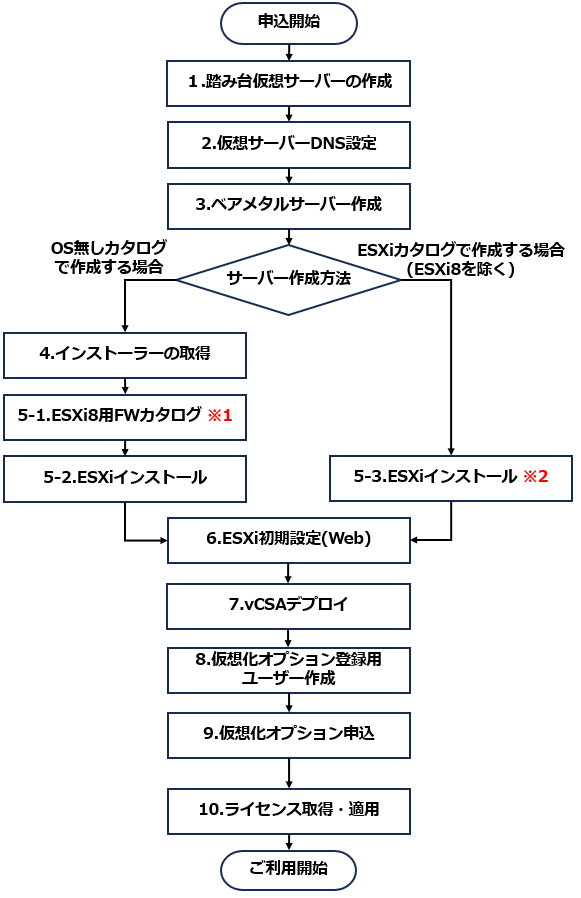 |
1.踏み台用仮想サーバーの作成 | |
| 2.仮想サーバーDNS設定 | ||
| 3.ベアメタルサーバーの作成 | ||
| 4.ESXiインストーラーの取得 | ||
|
5-1.ESXi8用FWカタログ ※1 ESXi7新規導入時は実施不要です |
||
| 5-2.ESXiインストール | 5-3.ESXiインストール
※2 ESXi8はカタログ非対応につき、5-1と5-2の実施が必要です |
|
|
7.vCSAのデプロイ |
||
|
8.仮想化オプション登録用ユーザー作成 |
||
| 10.ライセンス取得・適用 | ||
ご利用開始後に必要に応じて実施いただく項目
| 実施項目 | 解説 |
|---|---|
|
vCenterの管理下へESXiを登録する |
vCSAの管理配下にESXiホストの登録を行う場合はこちらを参照ください。 |
| ゲストサーバーデプロイ |
ゲストサーバーの基礎的なデプロイ方法についてはこちらを参照ください。 |
| インターネットに接続する(PublicFrontセグメント) | ベアメタルサーバーやゲストサーバーをPublicFrontSegment経由でインターネットに接続する場合はこちらの手順を参照ください。 |
|
WVSからvCSAに直接接続する |
ベアメタルサーバー上に構築されたvCSAとIntrafrontSegment(WVS)を接続してWVS経由でvCSAにアクセスする場合はこちらの手順を参照ください。 |
| 登録情報変更 |
vCSA内お客さま利用状況確認用ユーザーのパスワード更新や、vCSAのIPアドレスを変更した場合は必ず登録情報の変更を実施ください。 【ご注意】 |
